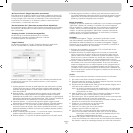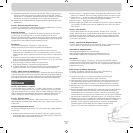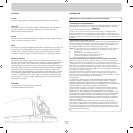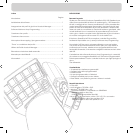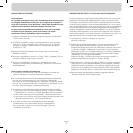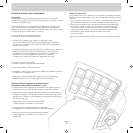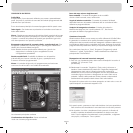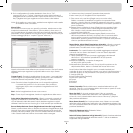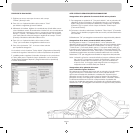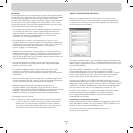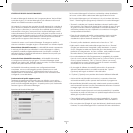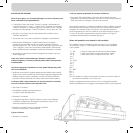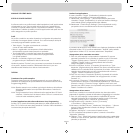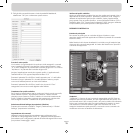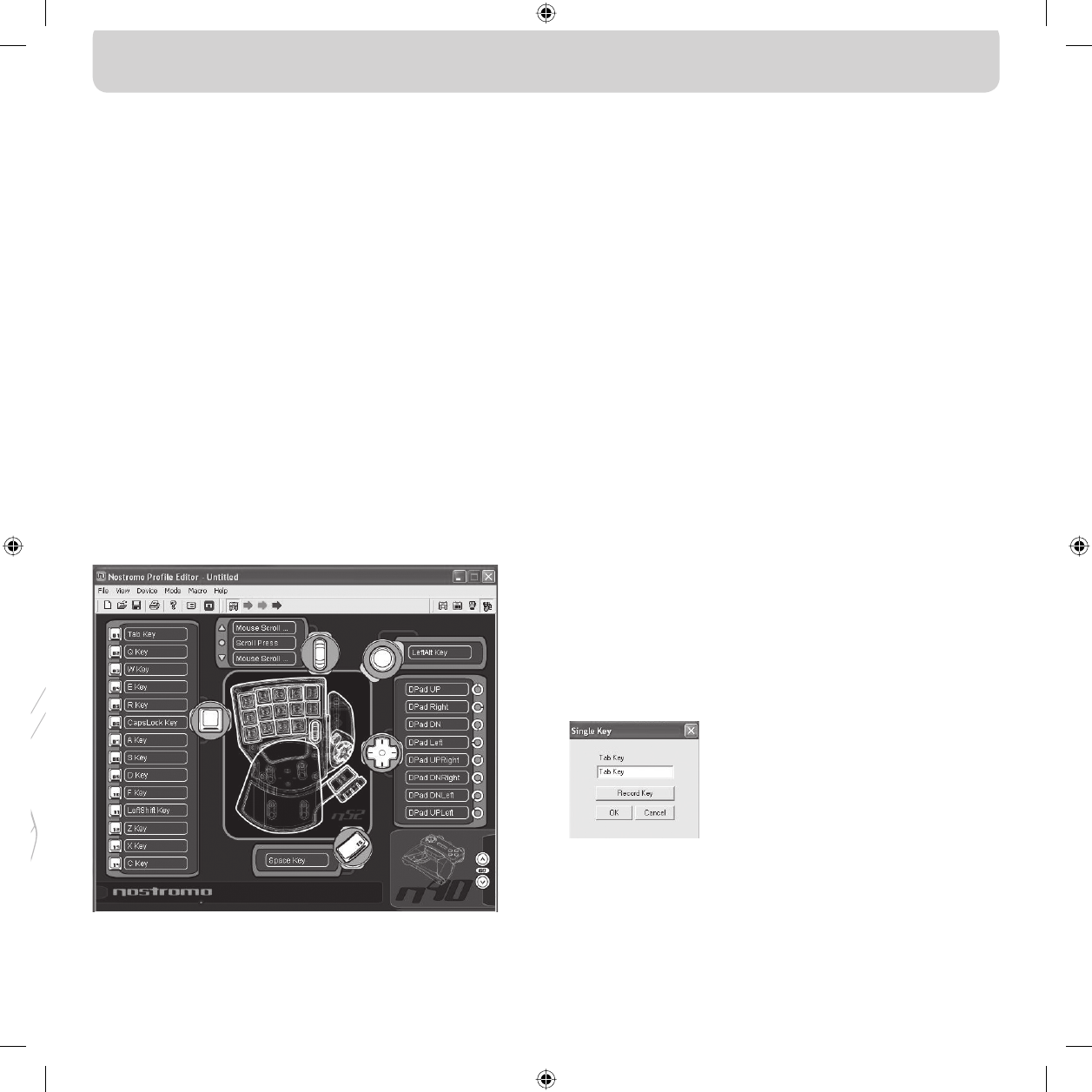
CREAZIONE DI UN PROFILO
Profile Editor
Il Profile Editor è uno strumento utilizzato per creare e personalizzare i
profili. Un profilo è costituito da una serie di funzioni riprogrammate dei
pulsanti che si può salvare.
Ecco alcuni esempi dei tipi di comandi programmabili in questo caso:
Tasto singolo—Far funzionare un pulsante sul controller come fosse un
tasto della tastiera.
Macro—Registrare una sequenza di battute di tasti, pressioni del mouse
e/o comandi del joystick (ad esempio il controllo degli assi, i comandi
d-pad e i comandi dei pulsanti del joystick) per riprodurla ogni volta
che viene premuto uno specifico pulsante.
Rimappatura dei pulsanti di comando diretto, controllo degli assi—Per
rimappare i pulsanti sul controller di gioco per eseguire l’inserimento
diretto dei comandi utilizzati nel gioco.
Nota: Questa funzione potrà essere utilizzata per i giochi che
supportano i controller di gioco scegliendola come
configurazione predefinita.
Quattro modalità shift—Possibilità di utilizzare uno di questi tre
pulsanti shift per ciascun controller di gioco, quadruplicando
il numero di funzioni programmabili.
Mouse—Il controller di gioco si può programmare per funzionare
come un clic del mouse o una rotella di scorrimento.
Schermata principale del Profile Editor
Questa figura illustra il Profile Editor del Nostromo SpeedPad n52.
La schermata principale contiene:
Visualizzazione del dispositivo—Serve ad indicare
i tasti che si stanno programmando.
Barra del menu e barra degli strumenti
Barra modalità—Consente di scegliere tra le modalità
di stato di shift normale, rossa, verde e blu.
Angolo di selezione controller—Consente ai possessori di diversi
dispositivi Nostromo di passare facilmente da un controller all’altro
durante la programmazione.
Hardpoint di assegnazione funzione—Si tratta dei pulsanti o
identificatori degli assi, tra i quali il pulsante “01”, da cliccare
per aprire le finestre di programmazione.
Creazione di un profilo
Questa sezione illustra come creare un profilo utilizzando il Profile Editor.
In generale, la creazione di un profilo prevede le seguenti funzioni:
rimappatura dei comandi monotasto assegnati, creazione delle macro,
impostazione delle funzioni controllate dal mouse, funzione di controllo
programmazione (inserimento diretto) e impostazione degli stati di shift.
Per cominciare, fare clic su “Start”, Programs” (Programmi), quindi
“Nostromo”, quindi “Profile Editor”. Viene visualizzata la schermata
principale del “Profile Editor”.
Rimappatura dei comandi monotasto assegnati
1. Fare clic con il pulsante sinistro del mouse sull’hardpoint accanto al
pulsante “01” (marcato “Tab”
per default).
2. Selezionare il comando “Single Key” (Tasto unico) dal menu a
tendina. Viene visualizzata la schermata “Single Key Assignment”
(Assegnazione tasto unico). Questa schermata consente di
selezionare un unico tasto da assegnare ad uno dei pulsanti del
controller di gioco Nostromo. Assegnando un unico tasto ad un
pulsante, l’effetto della pressione di tale pulsante corrisponderà
esattamente alla pressione dello stesso tasto sulla tastiera.
Se questa è la prima volta che viene assegnato un tasto unico a uno di
questi hardpoint, la schermata apparirà così:
3. A questo punto, premere un tasto sulla tastiera o la barra spaziatrice.
Sullo schermo sarà visualizzato il nome del tasto che è stato premuto.
4. Va ricordato che oltre a visualizzare il tasto premuto, la finestra di
modifica centrale visualizzerà ed evidenzierà lo stesso nome del
tasto. Si può scegliere di mantenere il nome predefinito, o digitarne
uno proprio, ad esempio “Fuoco pistole”.
Pagina
3